В наше время мобильные телефоны стали неотъемлемой частью нашей жизни. Мы используем их каждый день для общения, работы, развлечений и других целей. Но иногда возникают ситуации, когда нам нужно сбросить настройки на нашем телефоне.
Сброс настроек может понадобиться, если ваш телефон начал работать медленно, появились ошибки или проблемы с соединением. В таких случаях сброс настроек может помочь восстановить нормальную работу устройства.
Есть несколько способов сбросить настройки на Android и iOS. Начнем с Android. Для этого перейдите в раздел "Настройки" на вашем устройстве. Далее найдите опцию "Сбросить" или "Обновить". Внутри этого раздела вы обычно найдете несколько вариантов сброса, например, сбросить настройки Wi-Fi, сетевые настройки, настройки экрана и т. д. Выберите нужные вам опции и нажмите на кнопку "Сбросить".
Если у вас iPhone или iPad, то процесс сброса настроек немного отличается. Перейдите в раздел "Общие" в настройках устройства и найдите опцию "Сброс". Внутри этого раздела вы сможете сбросить настройки сети, содержимое и настройки, полностью стереть все данные на устройстве и другие варианты. Выберите нужный вам вариант и подтвердите сброс.
Независимо от того, какую операционную систему устройства вы используете, не забудьте создать резервную копию всех важных данных перед сбросом настроек. Также имейте в виду, что сброс настроек может занять некоторое время, и ваше устройство может перезагрузиться. После сброса настроек вы сможете настроить ваш телефон заново и продолжить его использование без проблем.
Как сбросить настройки на телефоне
Иногда пользователю может потребоваться сбросить настройки своего телефона, например, если устройство работает медленно или возникли проблемы с программным обеспечением. В этом случае, сброс настроек может помочь вернуть устройство к исходному состоянию и исправить проблемы.
Сброс настроек на Android и iOS различается, но оба процесса несложны и могут быть выполнены даже новичками. Вот как сбросить настройки на телефоне для каждой из этих операционных систем:
Сброс настроек на Android:
1. Откройте меню "Настройки" на своем устройстве Android.
2. Прокрутите вниз и выберите "Система" или "Общие настройки" в зависимости от версии Android.
3. Найдите и выберите пункт "Сброс" или "Сброс настроек".
4. Выберите "Сбросить все настройки" или аналогичную опцию на экране, если доступно.
5. Подтвердите выбор, следуя инструкциям на экране.
6. Телефон перезагрузится и после этого настройки будут сброшены.
Сброс настроек на iOS:
1. Откройте "Настройки" на своем устройстве iOS.
2. Прокрутите вниз и выберите "Общие".
3. Выберите "Сброс" внизу страницы.
4. Выберите "Сбросить все настройки".
5. Введите пароль, если потребуется.
6. Подтвердите выбор, нажав "Сбросить все настройки".
7. Устройство перезагрузится и после этого настройки будут сброшены.
После выполнения сброса настроек на вашем телефоне, обратите внимание, что все данные, сохраненные на устройстве, будут удалены. Поэтому перед сбросом настроек необходимо создать резервную копию ваших данных, чтобы их можно было восстановить после сброса.
Простой способ сбросить настройки на Android и iOS
Из-за различных проблем или желания начать с чистого листа иногда необходимо сбросить настройки на вашем мобильном устройстве Android или iOS. Это может помочь исправить некоторые проблемы, повысить производительность или просто вернуться к настройкам по умолчанию. В этой статье мы рассмотрим простые способы сбросить настройки на устройствах Android и iOS.
Сброс настроек на Android
1. Откройте настройки на своем устройстве Android.
2. Прокрутите вниз и найдите раздел "Система" или "Общие установки".
3. В разделе "Система" выберите пункт "Сброс" или "Сброс настроек".
4. Вам может потребоваться ввести пароль или PIN-код для подтверждения.
5. Найдите опцию "Сброс настроек" и нажмите на нее.
6. Подтвердите свой выбор и дождитесь завершения процесса сброса настроек.
Сброс настроек на iOS
1. Откройте настройки на своем устройстве iOS.
2. Прокрутите вниз и найдите раздел "Основные".
3. В разделе "Основные" прокрутите вниз, найдите и выберите пункт "Сброс".
4. Вам может потребоваться ввести код доступа или ID Apple для подтверждения.
5. В разделе "Сброс" выберите опцию "Сбросить все настройки".
6. Подтвердите свой выбор и дождитесь завершения процесса сброса настроек.
Убедитесь, что вы сохранили все необходимые данные и резервные копии перед сбросом настроек, так как процесс может удалить все настройки, данные и приложения на вашем устройстве. Кроме того, после сброса настроек вам придется настроить все заново.
Методы сброса настроек на Android

На Android-устройствах есть несколько способов сбросить настройки, если вам нужно вернуться к исходным параметрам или исправить какие-то проблемы с функциональностью.
1. Сброс настроек через меню устройства
Перейдите в настройки своего устройства Android и найдите раздел "Система" или "Общие управление". В этом разделе вы сможете найти опцию "Сброс" или "Сбросить настройки". При выборе этой опции устройство будет перезагружено и возвращено к заводским параметрам. Обратите внимание, что все данные, сохраненные на устройстве, будут удалены, поэтому перед сбросом настроек рекомендуется создать резервную копию важных данных.
2. Сброс настроек через режим восстановления
Если у вас возникли проблемы, из-за которых устройство не загружается или не работает нормально, вы можете воспользоваться режимом восстановления, чтобы выполнить сброс настроек. Для этого нажмите и удерживайте комбинацию кнопок "Громкость вниз" + "Питание" (или другую комбинацию, указанную для вашего устройства), чтобы войти в режим восстановления. В режиме восстановления выберите опцию "Wipe data/factory reset", чтобы выполнить полный сброс устройства до заводских настроек.
3. Сброс настроек через приложение "Настройки"
На некоторых Android-устройствах есть предустановленное приложение "Настройки", которое позволяет выполнить сброс настроек. Откройте это приложение и найдите раздел "Система" или "Общие управление". В этом разделе вы сможете найти опцию "Сброс" или "Сбросить настройки". Выберите эту опцию, чтобы выполнить сброс устройства.
При выборе любого из этих методов сброса настроек на Android-устройстве рекомендуется создать резервную копию важных данных, так как все данные будут удалены. После сброса устройства вам придется снова настроить его и восстановить данные из резервной копии, если такая имеется.
Сброс настроек через меню устройства
Сброс настроек на Android и iOS можно выполнить через меню устройства. Этот способ подходит для тех, кто хочет быстро и просто вернуть телефон в исходное состояние. Чтобы сбросить настройки через меню устройства, следуйте инструкциям:
На Android:
- Откройте "Настройки" на своем устройстве.
- Прокрутите вниз и выберите "Система" или "Общие управление" (возможно, название меню может отличаться).
- Выберите "Сбросить" или "Сбросить сеть" (возможно, название пункта меню может отличаться).
- Нажмите на "Сбросить настройки" или "Сбросить все настройки". Подтвердите свое действие.
На iOS:
- Откройте "Настройки" на своем устройстве.
- Выберите "Общие".
- Прокрутите вниз и выберите "Сброс" или "Сбросить все содержимое и настройки".
- Подтвердите свое действие и введите пароль, если потребуется.
Обратите внимание, что при выполнении сброса настроек через меню устройства будут удалены все настройки, сохраненные данные, приложения и аккаунты на вашем телефоне. Будьте внимательны и перед сбросом сделайте резервную копию важных данных.
Если у вас возникли проблемы или устройство не работает должным образом после сброса настроек, рекомендуется обратиться к производителю телефона или документации по устройству для получения более подробной информации и помощи.
Сброс настроек через режим восстановления

Существует еще один способ сбросить настройки на телефоне, который вызывает режим восстановления. Этот метод позволяет выполнить полный сброс устройства, включая все настройки и данные.
Для сброса настроек через режим восстановления следуйте этим шагам:
- Выключите телефон, нажав и удерживая кнопку питания.
- Нажмите и удерживайте сочетание клавиш, обычно это кнопка громкости вниз и кнопка питания.
- После появления логотипа производителя на экране, отпустите клавиши и войдите в режим восстановления.
- Навигацию по режиму восстановления осуществляйте с помощью кнопок громкости и выберите опцию "Wipe data/factory reset" для выполнения сброса.
- Подтвердите действие, нажав кнопку питания или какую-то другую указанную кнопку.
- После завершения процесса сброса, выберите опцию "Reboot system now" для перезагрузки телефона.
Важно отметить, что этот метод удалит все данные с телефона, поэтому перед выполнением сброса убедитесь в сохранении важной информации на внешнем носителе или в облачном хранилище.
Сброс настроек через режим восстановления может быть полезен в случае серьезных проблем с устройством или если вы хотите полностью очистить устройство перед продажей или передачей его кому-то еще.
Сброс настроек на iOS устройствах
Если вы владелец устройства на операционной системе iOS и хотите сбросить все настройки, вы можете воспользоваться следующими шагами:
- Откройте Настройки на вашем устройстве iOS.
- Прокрутите вниз и выберите Общие.
- Прокрутите вниз и нажмите на Сброс.
- Выберите Сбросить все настройки.
- Введите ваш код доступа или пароль, если вам будет предложено.
- Появится предупреждение о том, что сброс настроек удалит все пользовательские данные и вернет устройство в исходное состояние. Нажмите Сбросить все настройки, чтобы подтвердить.
- Устройство будет перезагружено и все настройки будут сброшены.
После этого все настройки вашего устройства будут восстановлены по умолчанию, но ваши приложения и данные останутся без изменений.
Обратите внимание: перед сбросом настроек рекомендуется создать резервную копию вашего устройства, чтобы сохранить все важные данные.
Сброс настроек на iPhone через меню устройства
Сброс настроек на iPhone может быть полезным, если вы хотите вернуть устройство к своим исходным настройкам или решить проблемы, связанные с работой телефона. Процедура сброса настроек на iPhone достаточно проста и может быть выполнена через меню устройства.
Вот шаги, которые нужно выполнить:
- Откройте меню "Настройки". На вашем главном экране найдите иконку "Настройки" (значок серого цвета с шестеренкой) и нажмите на нее.
- Прокрутите вниз и выберите "Общие". В меню "Настройки" прокрутите вниз и найдите раздел "Общие". Нажмите на него.
- Выберите "Сброс". В разделе "Общие" найдите и выберите пункт "Сброс".
- Выберите "Сбросить все настройки". В меню "Сброс" выберите опцию "Сбросить все настройки".
- Введите пароль. Если у вас установлен пароль на устройстве, вам будет предложено его ввести.
- Подтвердите сброс настроек. Появится предупреждающее сообщение о том, что сброс настроек удалит все ваши данные и вернет устройство к настройкам "как новый iPhone". Нажмите на кнопку "Сбросить все настройки", чтобы продолжить.
После того, как вы нажмете кнопку "Сбросить все настройки", ваш iPhone перезагрузится и все настройки устройства будут сброшены до заводских. Обратите внимание, что при этом сохранятся ваши приложения, фотографии и другие данные, но настройки будут вернуты к стандартным.
Теперь вы знаете, как быстро и легко сбросить настройки на iPhone через меню устройства. Это полезная функция, которую можно использовать для устранения некоторых проблем или просто для обновления устройства до исходного состояния.
Сброс настроек на iPad через меню устройства
Если у вас возникла необходимость сбросить настройки на вашем iPad, вы можете сделать это через меню устройства. Следуя простым шагам, вы сможете вернуть устройство к его исходному состоянию без особых усилий.
- Перейдите в настройки iPad, нажав на иконку "Настройки" на главном экране.
- Прокрутите вниз по меню и выберите раздел "Общие".
- В разделе "Общие" найдите и нажмите на опцию "Сброс".
- Выберите пункт "Сброс всех настроек".
- В появившемся окне подтвердите свое намерение сбросить настройки, введя пароль, если он требуется.
После завершения процесса сброса iPad автоматически перезагрузится и вернется к исходным настройкам. Пожалуйста, обратите внимание, что при сбросе настроек все данные, приложения и настройки будут удалены, поэтому перед сбросом важно создать резервную копию данных, если это необходимо.